word文档中的格式与样式设置好后,每次打开还要重新设置是因为设置错误造成的,解决方法为:
1、首先,打开需要进行设置的word文档。
2、然后,将word文档切换到功能区的开始选项。
3、然后,选择开始选项中的样式组内的某一个要设置快捷键的样式。
4、选择其中的第3个样式之后,然后点击鼠标右键,在下拉栏中选择修改选项。
5、点击修改选项之后,会弹出一个修改样式弹框。
6、点击修改样式弹框左下角的格式按钮,然后在出现的显示栏中选择快捷键按钮。
7、之后点击指定按钮,然后在点击关闭关闭该弹框,然后在点击确定关闭上一弹框。然后选中word文档中的内容,然后输入快捷键ctrl+9,则文本内容就会变成刚刚选中的样式。
注意事项:
作为Office套件的核心程序,Word提供了许多易于使用的文档创建工具,同时也提供了丰富的功能集供创建复杂的文档使用。
哪怕只使用Word应用一点文本格式化操作或图片处理,也可以使简单的文档变得比只使用纯文本更具吸引力。
文本文档格式怎么设置不了
当粘贴过来的字体改变不了时,可以通过清除格式、手动更改字体或使用样式等方法进行调整。
1.清除格式:当从其他地方复制粘贴文本到Word或其他文字处理软件中时,可能会遇到字体改不了的问题。
这是因为复制的内容带有原始格式。
为了解决这个问题,可以选择“清除格式”或“粘贴为纯文本”的选项。
具体操作为,在粘贴之前,先点击鼠标右键,选择“粘贴特殊”然后选择“无格式文本”或类似选项。
这样,粘贴过来的内容将不带有任何格式,可以方便地修改字体。
2.手动更改字体:如果清除格式后仍然无法更改字体,可以尝试手动更改。
选中要更改的文本,然后在字体下拉菜单中选择所需的字体。
有时候,字体可能会显示为灰色或不可选状态,这可能是因为该字体在当前文档中不可用。
此时,可以尝试从其他来源获取该字体,或者选择类似的可用字体。
3.使用样式:样式是文字处理软件中预定义的一组格式设置,包括字体、字号、颜色等。
通过使用样式,可以轻松地更改整个文档的格式。
如果粘贴过来的文本包含多种格式,可以考虑使用样式进行调整。
首先,创建一个新的样式或修改现有样式,然后将样式应用于粘贴过来的文本。
这样,可以一次性更改整个段落的字体和其他格式设置。
为了更清晰地说明以上观点,举个例子:假设从网页上复制了一段文字并粘贴到Word文档中,但发现无法更改字体。
首先,可以尝试清除格式。
在Word中,选择粘贴特殊然后选择无格式文本。
如果这不起作用,再手动选择需要的字体进行更改。
若仍无法解决问题,可以考虑使用样式功能来调整整个段落的格式。


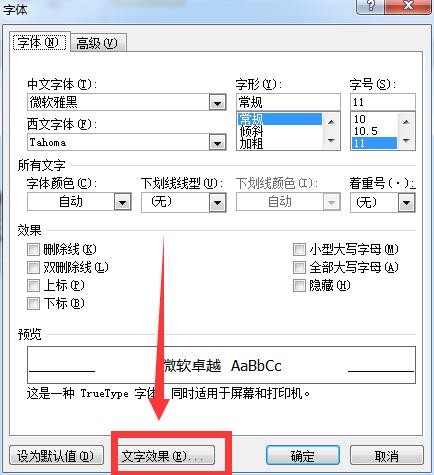
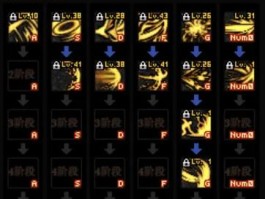







还没有评论,来说两句吧...